Современные Смарт ТВ устройства от LG и Samsung обладают отличным потенциалом, чтобы смотреть фильмы и телепрограммы в высоком качестве. Но не все знают, что эфир в Smart TV можно ставить на паузу. Для этого нужно использовать внешний накопитель. Чем больше будет его размер, тем дольше можно записывать любимый сериал или программу. В этой статье описаны основные моменты выбора внешнего жёсткого диска.

Статьи по теме:
- Как выбрать жёсткий диск для Смарт ТВ
- Как подключить жесткий диск к телевизору
- Что лучше SSD или HDD
Инструкция
Форм-фактор внешнего диска для Смарт ТВ — чем меньше, тем лучше. Выбирайте модели размером 2,5 дюйма. Они занимают меньше места. Некоторые производители комплектуют свои HDD для Smart TV специальной корзинкой из пластика, которую можно прикрепить сзади телевизора в VESA-крепления на стену. На рисунке показано, как выглядит такое решение в исполнении Freecom Mobile Drive Sq TV.
КАКОЙ ВНЕШНИЙ ЖЁСТКИЙ ДИСК КУПИТЬ В 2020-2021? ПОЛНЫЙ ОБЗОР!
Если у вас есть 3,5 дюймовая модель, то её можно также использовать, но придётся положить на полку за Смарт ТВ.

Интерфейс — только USB! Современные Смарт ТВ рассчитаны на подключение внешних устройств по USB, так что проблем с соединением не возникает. Внешний дисковод определяется, как обычная флэшка, только очень большая. Не используйте слишком длинный кабель для подключения HDD к Смарт ТВ. Дисковод получает питание по USB-проводу, а на длинном проводе напряжение может падать.
Так что при кабеле длиной 2 метра и более питание дисководу может потребоваться дополнительное от внешнего источника.

Размер — не менее 250-500 Гб. Этого хватит на десятки часов записи. Больший размер — неоправданная трата денег, хотя стоимость одного Гб ежегодно падает. Так что 1 Тб и более стоят сегодня дешевле, чем 500 Гб в прошлом году.
Скорость особого значения не имеет, она всё равно будет ограничена пропускной способностью USB. По мнению экспертов, на практике она редко достигает 30 Мб/с. А интерфейс даже ноутбучного медленного, 5400 оборотов в секунду, HDD способен обеспечить 80-100 Мб/с. Покупка внешнего SSD для смарт ТВ Samsung или LG также неоправдана. По той же причине — ограничение скорости USB.
Обратите внимание
Большие фильмы размером 4 Гб и более можно записывать только на диски, отформатированные NTFS или exFat. Проверьте, поддерживает ли ваш Смарт ТВ одну из них. Также стоит учитывать, что для записи программ ТВ Самсунг форматирует дисководы под свою файловую систему.
Совет полезен?
Статьи по теме:
- По каким параметрам выбрать внешний жесткий диск
- Как выбрать съемный жесткий диск
- Как выбрать HDD
Добавить комментарий к статье
Похожие советы
- Как выбрать переносной диск
- Как выбрать внешний винчестер
- Как выбрать переносной жесткий диск
- Как выбрать хороший жесткий диск
- Новый мини-SSD с большим объемом от Transcend
- Что лучше: SSD или HDD?
- Как выбрать внешний HD
- 5 вещей, которые надо знать про SSD-диск
- Что нужно знать про SSD накопители
- Как выбрать винчестер
- Как выбрать внешний hdd
- Как выбрать внешний жесткий диск
- Как подключить флешку к телевизору
- Как подобрать жесткий диск
- Как выбрать выносной жесткий диск
- Как выбрать внешний накопитель
- Как выбрать жесткие диски
- Как выбрать портативный HDD
- Сколько стоит жесткий диск для ноутбука
- Как выбрать съемный диск
- Как использовать внешний жесткий диск
- Как использовать usb на телевизоре
- Как выбрать жёсткий диск — советы профессионалов!
Источник: www.kakprosto.ru
Какой жесткий диск лучше купить для компьютера, ноутбука, телевизора
Как показывает практика, какой бы изначальный объем ни был у накопителя, все равно рано или поздно его станет не хватать. А когда памяти становится мало, приходит решение добавить или заменить жесткий диск. В компьютерных магазинах таких устройств имеется вдоволь. Но какой жесткий диск лучше купить и как подойти к выбору этого элемента?
Форм-фактор

Если говорить на русском языке, словосочетания форм-фактор указывает на размер устройства и, как легко догадаться, его форму. Однако не стоит переживать, форма и размеры устройства всегда подходят под какой-либо стандарт.
3,5»
Этот размер считается самым распространенным для винчестеров, которые устанавливаются внутрь системного блока. Есть подобные устройства, которые используют внешнее USB-подключение, но они не так распространены. Вес такого жесткого диска велик, а потому HDD с таким форм-фактором мало подходят для переносных станций. 3,5’’- устройства имеют несколько неоспоримых преимуществ – большой объем (несколько терабайт), низкую цену. Выбор такого размера будет оправдан, если вы решаете, какой жесткий диск лучше купить для компьютера.
2,5»
В основном этот форм-фактор используется в производстве внешних HDD. Чтобы понять примерный размер подобного устройства, представьте дисковод флоппи-дисков. Цена за один мегабайт подобного жесткого диска будет несколько выше, но и максимальный объем — меньше, чем у устройств прошлого типа.
1,8 »
Такие «малютки» очень редки, можно сказать, экзотичны. Найти подобные в продаже почти невозможно. Главное преимущество – маленький размер и масса, однако и большого объема на таких жестких дисках быть не может.
Интерфейс
Способ, которым устройство подключается к аппаратуре, обрабатывающей информацию, называется интерфейсом. Если говорить совсем простым языком, этот параметр можно называть разъемом. Существует несколько их популярных видов.
USB

Подобный интерфейс имеется почти в любом компьютере, хоть в лэптопе, хоть в ноутбуке. Скорость, с которой могут считываться и записываться данные через эту шину — 480 Мб/с (или 5 Гб/с, если используется шина USB 3.0). Кроме того, подобные «винчестеры» легко могут быть подключены к DVD-плеерам, телевизорам, планшетам. Выбирая, какой жесткий диск лучше купить для ноутбука, знайте, что устройства с таким интерфейсом подойдут лучше всего.
SATA

SATA – относительно новый интерфейс, он сменил параллельную шину IDE. Чаще всего с его помощью жесткие диски устанавливаются внутрь системного блока. Скорость чтения и записи ограничена планкой в 3 Гб/с для второй версии интерфейса и 6 Гб/с для третьей. На внешний панелях ноутбука такой разъем найти почти нереально. Будьте внимательны, если выбираете себе внешнее хранилище, но если вы думаете о том, какой жесткий диск лучше купить для игрового компьютера, накопитель с таким разъемом подойдет лучше всего.
FireWire

Очень редкий тип разъема. Если в вашем устройстве есть подобный вход, вы сможете подключить HDD к вашему компьютеру, но вряд ли вы сможете использовать такое устройство на другом ПК. Не рекомендуется приобретать винчестер с таким интерфейсом, если планируется переносить на нем информацию между устройствами, или если вы собираетесь использовать накопитель в качестве внешнего.
Thunderbolt

Редкость этой шины сравнима с FireWire, однако, в отличие от нее, Thuderbolt – новейшая, а не архаичная разработка. Создан интерфейс инженерами компании Intel, но пока что можно встретить его только на продукции фирмы Apple. Главное преимущество такого решения – высокая скорость передачи данных (около 10 Гб/с). Если вы не можете определиться, какой жесткий диск лучше купить для системы MAC, устройства с таким интерфейсом станут лучшим выбором. Единственное, что может оттолкнуть покупателя – это высокая цена.
Перед выбором жесткого диска четко определитесь, на каком устройстве он будет работать чаще всего, ведь «винчестер» может быть подключен не только к компьютеру, но и к ноутбуку, телевизору, игровой приставке.
Какой жесткий диск лучше купить для телевизора
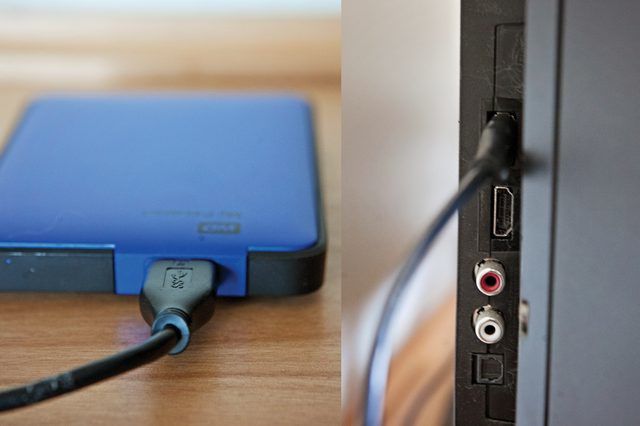
Фильмы и различные видеоролики многие привыкли хранить на компакт-дисках. Однако внешний диск в этом плане считается более удобным устройством. Диски нельзя подвергать воздействию солнечных лучей, поверхность их через несколько лет становится исцарапанной, а со временем в слое, где хранится информация, происходят химические реакции, ухудшающие эксплуатационные качества.
Диски же HDD помещаются в герметичный корпус, куда не могут проникнуть ни пыль, ни свет. Во время установки не приходится касаться пальцами рабочей поверхности. Подобное положение вещей положительно сказывается на долговечности устройства. И самым последним неоспоримым преимуществом внешнего HDD для телевизора является его небольшой размер. Несколько стеллажей DVD-дисков могут поместиться на один магнитный накопитель.
Если вы собираетесь приобрести для телевизора внешний «винчестер», узнайте перед покупкой, какой ток необходим для его нормальной работы. Затем выясните, какую мощность подает телевизор на USB-шину. При этом применяется правило – телевизор должен выдавать на треть больше, чем потребляет HDD. Не забудьте посмотреть в руководстве, винчестер какого максимального объема может быть подключен.
Помните, что не все телевизоры и медиаплееры умеют работать с файловой системой NTFS (столь популярной у пользователей Windows), иногда может потребоваться переформатировать HDD в FAT32, а для этого не обойтись без компьютера. Если ПК или ноутбука у вас нет, можно заранее обратиться в сервисный центр того магазина, где приобретается устройство. Обычно за операцию форматирования не взимается дополнительная плата.
SSD

Обычные жесткие диски работают благодаря наличию магнитных дисков внутри корпуса. Намагничивая и размагничивая плоскости, устройство записывает данные на HDD. Существует и другой класс устройство – SDD. Такие накопители нельзя называть жесткими, правильнее будет — твердотельными дисками.
Принцип их работа основан на тех же технических разработках, которые применяются в обычной флешке. Если вы имеете возможность подключения «твердотельника» через кабель SATA-3, вас очень порадует скорость чтения и записи. Даже самые прожорливые программы и игры будут стартовать с такого диска буквально за секунды (а может, и того менее).
Правда, если вы собираетесь приобрести подобный накопитель, цена вас очень расстроит. Они считаются хоть и самыми быстрыми, но и самыми дорогими. Лучше всего такое устройство подойдет, если вы решаете, какой жесткий диск лучше купить для игр.
Файловая система
Любой носитель информации имеет на себе особый раздел, на нем хранятся все данные о местоположении файлов. Варианты организации этого раздела называются файловыми системами. Ранее на жестких дисках использовалась система FAT32, сегодня зачастую применяется новейший формат — NTFS. Последняя показывает себя в работе на немного меньших скоростях, но в ней реализована поддержка шифрования содержимого, а самое главное, с её помощью на диск могут быть записаны файлы, размер которых превышает четыре гигабайта. Помните, что NTFS поддерживается не каждой операционной системой, и уж тем более не каждым устройством, а вот поддержка FAT32 есть почти везде.
Программное обеспечение
Если вы выбираете жесткий диск для ноутбука или компьютера, узнайте, идет ли в его комплекте дополнительное программное обеспечение. Часто предустановленные программные средства представляют собой комплексные продукты для резервного копирования данных, оптимизации распределения файлов и энергопотребления, а также защиты от вредоносного ПО. Первые два продукта очень полезны, так как зачастую их функции могут выполнять только «родные» для HDD программы. Конечно, никто не отменяет интернет, но если жесткий диск используется в компьютере, который имеет ограниченный доступ к всемирной паутине, опция будет полезной.
Какой жесткий диск лучше купить для PS3
Все большее количество пользователей отказывается от компьютеров в пользу игровых приставок последнего поколения. Такие устройства давно уже умеют не только запускать игры с компакт-дисков. С их помощью также можно «серфить» в интернете, просматривать любимые видеоролики, слушать музыку, общаться с друзьями. Но есть в PS3 и недостатки, самый существенный — объем памяти.
Такая проблема стала наиболее острой с выпуском современных и достаточно объемных блокбастеров. Например, такая популярная игра, как GTA V, вообще не может быть запущена на первых выпусках консоли. Это обусловлено системными требованиями – жесткий диск в приставке намного меньше, чем требует игра. Единственный выход из ситуации – наращивание памяти путем установки нового накопителя.
Мало кто знает, можно ли вообще подключить HDD к PS3, поддерживает ли она такие устройства, а если и знают, то не понимают, какой жесткий диск лучше купить. Ничего сложного в выборе накопителя для приставки нет, можно опираться на те же характеристики, которые важны при выборе винчестера для игры на ПК. PS3 автоматически распознает почти любой HDD, которые будет подключен к ней. Основные параметры, на которых нужно сконцентрировать свое внимание при покупке внешнего HDD для игровой консоли – это объем и скорость вращения шпинделя.
Приставки поддерживают любые накопители с полезным объемом не выше одного терабайта. Этого места хватит и для установки множества видеоигр, и для коллекции видео и аудиоматериалов. Решая, какой жесткий диск лучше купить, не забывайте про такой важный параметр, как скорость вращения шпинделя. Надо, чтобы она составляла 7200 оборотов в минуту или более.
На таком устройстве загрузка игр не займет много времени, а во время игрового процесса картинка не будет «подтормаживать». При использовании более медленных HDD это гарантировать нельзя.
Кстати, надо отметить, что приставки работают не только с классическими накопителями, но и с твердотельными. При выборе SSD всё намного проще – кроме объема, никакие особые параметры изучать не придется.
Заключение
Напоследок нужно сказать, что, выбирая внешний или внутренний жесткий диск, требуется определиться, на какой аппаратуре он будет работать в первую очередь, а также какие задачи будут на него возложены. Заранее узнайте об энергопотреблении накопителя, его емкости, способе подключения, форм-факторе. После такого исследования выбрать жесткий диск будет очень легко.
И еще – самый главный совет. Никогда не экономьте, решая, какой жесткий диск лучше купить. Зачастую выгоднее переплатить за устройство, выпущенное под известной маркой, даже если оно стоит на порядок выше. Выход жесткого диска из строя – это не только потеря денег, но и утрата данных, которые часто восстановить невозможно.
Источник: fb.ru
Внешний жесткий диск для телевизора: выбор, подключение и возможные проблемы

Современные телевизоры поддерживают массу периферийных устройств, в числе которых – съемные носители (они же: внешние накопители; жесткие диски; винчестеры и так далее), предназначенные для сохранения огромного объема информации (текст, видео, музыка, анимация, фото, картинки и другого контента). Здесь речь пойдет о том, каким образом подключить такое устройство к ТВ-приемнику, кроме того, будут даны рекомендации на случай, если телевизионный приемник не видит либо перестал видеть внешний носитель.
Какие подходят?
Для применения в виде внешнего запоминающего устройства можно использовать 2 вида жестких дисков:
Внешние накопители – это жесткие диски, которым для пуска и работы не требуется дополнительное питание – энергия в нужном объеме подается от телеприемника после подключения. Подсоединяется к ТВ-аппарату этот тип диска посредством USB-кабеля, который, как правило, есть в комплекте.
Внутренние диски – это накопители, изначально предназначаются для ноутбука либо ПК. Для подсоединения этого девайса к телевизору понадобится переходник с USB-адаптером. Причем для винчестеров с объемом памяти от 2 Тб и больше понадобится дополнительная энергия. Ее можно взять от 2-го USB-разъема на ТВ-аппарате (посредством разветвителя) либо от электророзетки (посредством зарядника от мобильника либо иной техники).
Как подключить?
Подключить внутренний либо внешний ЖД к телеприемнику возможно 3-я методами.
Через USB
Все современные телевизионные приемники оборудованы HDMI либо USB-портами. Потому значительно проще подсоединить к телевизору ЖД посредством USB-кабеля. Метод годится исключительно для внешних винчестеров. Последовательность операций такая.
- Подсоедините USB-кабель к диску. Для этого применяйте штатный кабель, поставляемый вместе с девайсом.
- Подключите ЖД к телеприемнику. Обычно гнездо USB располагается сзади либо сбоку ТВ-устройства.
- Если у него не один USB-порт, то воспользуйтесь тем, где имеется пометка HDD IN.
- Включите телевизор и зайдите в параметры для поиска подходящего интерфейса. На этот предмет на пульте надавите кнопочку Source либо Menu.
- В перечне источников сигнала укажите USB, после этого откроется окошко со всеми находящимися на аппарате файлами, папками.
- Работайте с каталогами посредством пульта ДУ и включите кинофильм либо какой угодно контент.
Отдельные марки телевизионных приемников работают с файлами лишь конкретного формата.
По этой причине даже после подключения ЖД к телевизору какие-то музыкальные треки и кинофильмы могут не воспроизводиться.
Через переходник
Если вы желаете подсоединить к телеприемнику накопитель с последовательным интерфейсом, воспользуйтесь специальным переходником. Тогда ЖД можно будет подключить посредством USB-гнезда. Особенности здесь такие.
- Когда предполагается подключение ЖД вместимостью больше 2 ТБ, то нужно применять адаптер с функцией дополнительного подпитывания (по USB либо посредством индивидуального сетевого кабеля).
- После того, как накопитель смонтирован в специализированный переходник, его можно подсоединять к телеприемнику через USB.
- Если ЖД не распознается, то по всей видимости, его надо сперва отформатировать.
Применение переходника способно существенно ухудшить силу сигнала. К тому же это способно спровоцировать проблемы при воспроизведении звука.
В таком случае надо дополнительно подсоединить колонки.
Посредством другого девайса
Если вы желаете подсоединить накопитель к довольно старой модификации телевизора, то значительно проще применить для этой цели дополнительное устройство. Опишем все возможные методы.
- Когда на ТВ-аппарате отсутствует либо не функционирует USB-гнездо, то подключить ЖД возможно посредством ноутбука по HDMI.
- Воспользуйтесь TV, SMART либо Android-ресивером. Это специализированное приспособление, которое подсоединяется к телеприемнику посредством AV-разъема либо «тюльпанов». Тогда к нему сможете подключить USB-флеш-накопитель, винчестер либо иной съемный накопитель информации.
Все внешние девайсы подсоединяются через HDMI либо посредством AV-гнезд. В связи с этим наличие на телевизионном приемнике USB-гнезда не очень нужно. Кроме того, ТВ-ресиверы могут применяться для приема IPTV и ЦТВ.
Почему не видит?
Когда телевизионный приемник не распознает ЖД, подсоединенный посредством USB, причины этого возможно кроются в следующем:
- диску недостаточно мощности;
- старое ПО на ТВ-приемник;
- телевизор не поддерживает файловую систему носителя;
- имеются вирусы.
Помните! Приниматься за диагностику надо с выяснения работоспособности разъема TV-приемника, к которому подсоединяется внешний девайс. Для этого надо отсоединить ЖД и вставить флеш-накопитель.
Если он определяется ТВ-приемником, и файлы на нем читаются, это значит, что гнездо рабочее.
Недостаточная мощность
Обычно такое появляется, когда ЖД не хватает энергии для корректной работы, потому его не видит ТВ-приемник. Это свойственно для старых модификаций телеприемников, в которых на USB-разъем не поступает необходимое напряжение, нужное для функционирования диска. Современные накопители разделяются на 3 класса, каждому нужно разное количество электроэнергии:
- USB1 – 500 мА, 5 В;
- USB2 – 500 мА, 5 В;
- USB3 – 2000 мА (по некоторой информации, 900 мА), 5 В.
Аннулировать проблему маломощности возможно посредством шнура для подсоединения накопителя с Y-образным делителем. Однако это решение своевременно, когда на телевизоре есть больше одного гнезда USB. Тогда диск подсоединяется к 2 USB-разъемам – питания с 2-х гнезд хватит для нормального функционирования ЖД.
Рекомендация! Когда на панели телевизора есть только один USB-порт, Y-образный делитель первым шнуром подключается к гнезду, а вторым – к электророзетке посредством зарядника от сотового либо иной техники. В итоге питание начнет поступать к винчестеру от электросети, а файлы станут считываться с ЖД через USB-гнездо телевизора.
Устаревшее ПО
Следующая известная причина, из-за чего телевизионный приемник не видит твердый носитель – это неактуальная версия прошивки телеприемника. Когда пользователь установил, что гнездо в норме и винчестеру достаточно мощности, тогда ему надо инсталлировать самую новую версию ПО для своего телевизора. Чтобы это выполнить, следует зайти на официальный сайт изготовителя техники и загрузить последнюю версию прошивки для своей модели телеприемника. Обновить ПО можно с флеш-накопителя.
Другой способ обновить прошивку – выполнить это, используя меню. У различных изготовителей эта функция содержит разные пути. Так, для телевизионной техники Samsung надо открыть меню, зайти в раздел «Поддержка» и выбрать «Обновить ПО». Подобным образом находится опция обновления и в аппаратуре LG.
Если прошивка не дала результатов, а телевизор, как и раньше, не распознает ЖД, причина возможна в размере памяти твердого носителя, который по максимуму определяет приемник. Например, телевизор, поддерживающий носители вместимостью до 500 Мб, не видит носитель WD 1 Тб вследствие превышения приемлемой вместимости. Чтобы точно выяснить, в этом ли неувязка, нужно воспользоваться инструкцией по использованию.
Там во всех подробностях описано, винчестеры какого объема способна распознавать эта марка телевизора.
Несовместимость форматов файловых систем
Еще один момент, на который надо обратить внимание – это способ организации файлов диска. Даже в наше время многие высокотехнологичные телевизионные приемники не определяют твердые носители, если они отформатированы не в FAT32, а NTFS. Такая сложившаяся ситуация объясняется тем, что с самого начала телеприемники были предусмотрены на работу с флешками, емкость которых была не больше 64-х Гб.
А так как объем памяти маленький, то для таких USB-устройств практикуется система FAT32, поскольку она имеет маленький размер кластера и позволяет рационально эксплуатировать доступное пространство. Сегодня при приобретении ТВ-приемника необходимо сделать свой выбор в пользу устройства, распознающего винчестеры с какой угодно файловой системой. Ряд телевизионной техники компаний Samsung, Sony и LG располагают этой опцией. Отыскать эти сведения можно в инструкции потребителя.
Преимущество способа организации файлов NTFS обосновано такими свойствами, как высокая скорость считывания, а также усовершенствованные меры безопасности при перенесении данных на ПК либо иную технику. Если необходимо скопировать на носитель файлы большого размера, то вам обязательно необходим жесткий диск с системой NTFS, так как FAT32 функционирует с объемом не больше 4-х Гб. Таким образом, чтобы уладить вопрос несовпадения форматов, надо сменить файловую систему на носителе.
Внимание! Если впоследствии переформатирования трабл не пропал, тогда придется делать диагностику носителя и копируемых файлов на вирусы, которые способны нанести вред не только данным на диске, но и файловой системе.
О том, как выбрать внешний жесткий диск USB 3.0 в 2019 году, вы можете узнать ниже.
Источник: stroy-podskazka.ru